ГОРЯЩИЙ ТЕКСТ
Чтобы создать горящий текст Вам не нужно изобретать велосипед. Вы можете воспользоваться стандартным плугином EyeCandy. Но нам с Вами это не интересно, ведь мы же настоящие дизайнеры и все делаем руками.
Как всегда нам потребуется Photoshop (любой версии), в этом примере мы будем использовать эффект Wind, Blur и Inner Glow в общем стандартный набор. Также нам потребуется 1-о желание и желательно 1-а пара некривых рук.
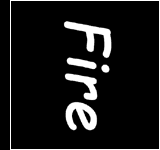 Итак начинаем. Создайте новый файл размером примерно 400х400 в режиме grayscale и залейте фон черным. Напишите любой текст, естественно отличным от черного цвета (лучше белым), он у Вас должен сразу записаться в новый слой. Выделите текст и сделайте по нему Альфа канал, он нам потом еще потребуется. Совместите слои и поверните рисунок по часовой стрелке на 90 градусов. Первый Ваш шаг должен быть похож на 1 рисунок.
Итак начинаем. Создайте новый файл размером примерно 400х400 в режиме grayscale и залейте фон черным. Напишите любой текст, естественно отличным от черного цвета (лучше белым), он у Вас должен сразу записаться в новый слой. Выделите текст и сделайте по нему Альфа канал, он нам потом еще потребуется. Совместите слои и поверните рисунок по часовой стрелке на 90 градусов. Первый Ваш шаг должен быть похож на 1 рисунок.
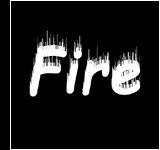 Теперь выполните Filter\Stylize\Wind... Установите параметр Blast и чтобы ветер дул справа From the Right. Поверните рисунок обратно на 90 градусов. Результат - рисунок 2.
Теперь выполните Filter\Stylize\Wind... Установите параметр Blast и чтобы ветер дул справа From the Right. Поверните рисунок обратно на 90 градусов. Результат - рисунок 2.
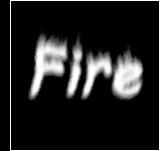 Далее выполните Filter\Blur\Gaussian blur... с параметром 3, и края размоются. Если у Вас изображение меньше чем в примере, то параметр размытия делайте меньше. Затем выполните Filter\Blur\Motion Blur... с параметрами: поворот 80 градусов и размытия в 20 пикселей. Теперь для большей реальности зделайте Filter\Distort\Wave... С вот такими параметрами: Number of generators: 1; WaveLength: Min - 11, Max - 78; Amplitude: оба параметра 6. Все остальное по умолчанию. И в заключении для пущей реальности Filter\Destort\Ocean Ripple... с параметрами Ripple Size: 15 и Ripple Magnitude: 1. Результат - рисунок 3.
Далее выполните Filter\Blur\Gaussian blur... с параметром 3, и края размоются. Если у Вас изображение меньше чем в примере, то параметр размытия делайте меньше. Затем выполните Filter\Blur\Motion Blur... с параметрами: поворот 80 градусов и размытия в 20 пикселей. Теперь для большей реальности зделайте Filter\Distort\Wave... С вот такими параметрами: Number of generators: 1; WaveLength: Min - 11, Max - 78; Amplitude: оба параметра 6. Все остальное по умолчанию. И в заключении для пущей реальности Filter\Destort\Ocean Ripple... с параметрами Ripple Size: 15 и Ripple Magnitude: 1. Результат - рисунок 3.
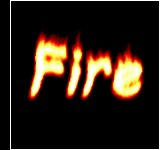 Теперь нужно раскрасить огонь. Для этого переведите рисунок в режим индексированных цветов Image\Mode\Indexed Color. Затем Image\Mode\Color Table... в режимах выберите Black Body. Ваш рисунок окрасился. Теперь верните RGB режим. Вот собственно огонь готов. Рисунок 4.
Теперь нужно раскрасить огонь. Для этого переведите рисунок в режим индексированных цветов Image\Mode\Indexed Color. Затем Image\Mode\Color Table... в режимах выберите Black Body. Ваш рисунок окрасился. Теперь верните RGB режим. Вот собственно огонь готов. Рисунок 4.
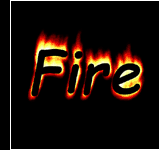 Помните, мы сохраняли контур текста, так вот теперь он нам понадобится. Создайте выделенный контур из "Альфа канала". Создайте новый слой и залейте контур черным цветом. Итак текст уже горит. Рисунок - 5.
Помните, мы сохраняли контур текста, так вот теперь он нам понадобится. Создайте выделенный контур из "Альфа канала". Создайте новый слой и залейте контур черным цветом. Итак текст уже горит. Рисунок - 5.
 Для большей реалистичности сделаем подсвечивающиеся края. Для этого выберем Layer\Effect\Inner Glow... все параметры можно оставить по умолчанию, а вот цвет подсветки поменяйте на самый яркий желтый. Рисунок 6. На нем правда особо не видно разницы.
Для большей реалистичности сделаем подсвечивающиеся края. Для этого выберем Layer\Effect\Inner Glow... все параметры можно оставить по умолчанию, а вот цвет подсветки поменяйте на самый яркий желтый. Рисунок 6. На нем правда особо не видно разницы.
Если Вы строго следовали инструкции, то обязательно у Вас должен получиться прилично горящий текст.
